
Time Machine, la utilidad de respaldo incorporada de macOS, es uno de los programas de respaldo más simples que existen . Sin embargo, aquí hay un consejo que mucha gente no sabe: incluso si su unidad Time Machine no está conectada a su Mac, aún puede proteger sus archivos.
Si tiene una computadora portátil, probablemente no la tenga conectada a una unidad externa a todas horas del día. Entonces, ¿qué sucede cuando borra accidentalmente un archivo, pero no tiene conectada la unidad de respaldo? Las instantáneas locales de Time Machine vienen al rescate.
Instantáneas locales de Time Machine
Time Machine mantiene una colección de copias de seguridad por hora, diarias y semanales. Las copias de seguridad por hora se guardan durante 24 horas, las copias de seguridad diarias se guardan durante un mes y las copias de seguridad semanales se guardan indefinidamente, siempre que haya espacio en su disco Time Machine.
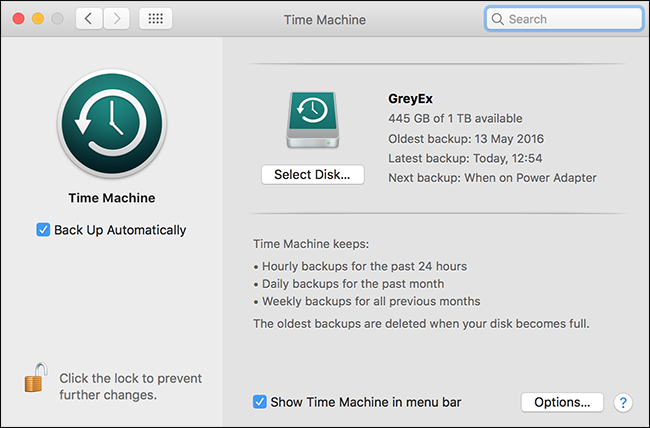
Cuando su disco de respaldo no está conectado, Time Machine no puede guardar ninguna información, por lo que almacena los datos de respaldo en su disco de inicio como una instantánea local. Cuando conecta su unidad Time Machine, las copias de seguridad se copian en ella.
Desde OS X Lion, MacBooks mantendrá instantáneas locales mientras haya suficiente espacio libre en el disco de inicio. Siempre que el disco duro esté lleno a menos del 80%, Time Machine conservará tantas instantáneas como pueda. Si el disco duro se llena más del 80%, Time Machine comenzará a eliminar las copias de seguridad más antiguas. Cuanto más lleno esté el disco de inicio, más agresivamente Time Machine elimina las copias de seguridad más antiguas.
Las instantáneas locales no son una verdadera copia de seguridad, por supuesto, ya que toda la información se almacena en el mismo disco. Si su disco duro se daña, desaparecerán junto con cualquier otro dato.
Sin embargo, las instantáneas locales pueden resultar útiles para restaurar archivos dañados o eliminados accidentalmente. Si un documento de Word se daña mientras trabaja en él, que es el desastre de datos que inspiró este artículo, puede saltar a Time Machine y restaurar una versión que tenga, como mucho, una hora de antigüedad.
Cómo recuperar archivos de instantáneas locales
Para recuperar un archivo de una instantánea local, haga clic en el icono de la barra de menú de Time Machine y seleccione Entrar en Time Machine.
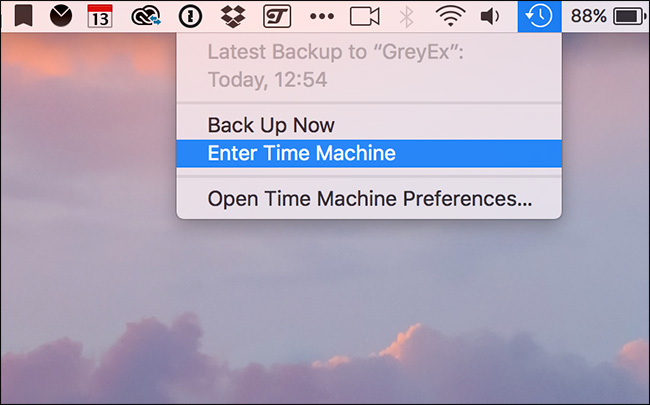
Aparecerá una ventana del Finder que puede usar para explorar el sistema de archivos de su Mac. Puede volver a las copias de seguridad anteriores haciendo clic en las flechas o en una fecha específica en la barra lateral.
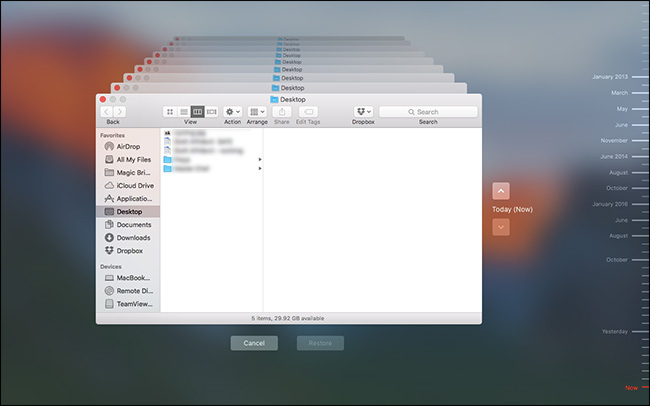
Sin su unidad Time Machine conectada, solo podrá explorar las copias de seguridad que existen como una instantánea local. Si mantiene un disco duro relativamente vacío, estos podrían retroceder durante meses.
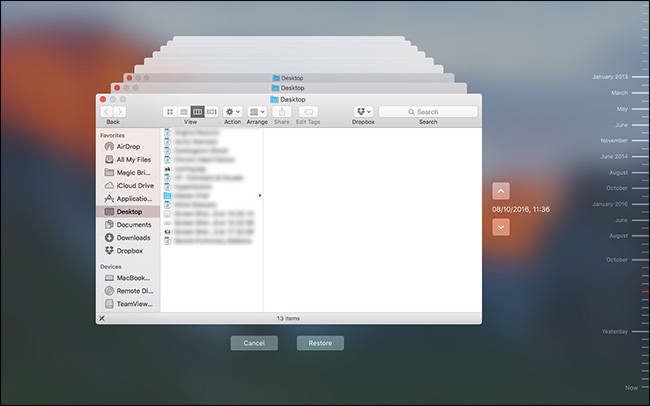
Para restaurar un archivo o carpeta de una versión anterior, selecciónelo y haga clic en el botón Restaurar, como lo haría en cualquier otra sesión de Time Machine.
Las instantáneas locales son una buena alternativa adicional, pero no son algo en lo que se deba confiar. Es solo otra red de seguridad detrás de sus copias de seguridad regulares. Mi Mac está casi al máximo de espacio de almacenamiento, por lo que solo tenía un par de instantáneas locales para trabajar. (Y si prefiere tener ese espacio libre, siempre puede eliminar las instantáneas locales también). Si necesita retroceder una hora o dos, debería estar bien; simplemente no cuente con que un archivo que eliminó el mes pasado todavía está disponible.


